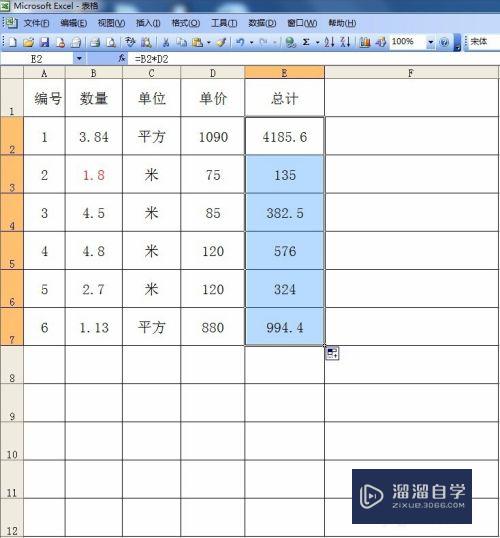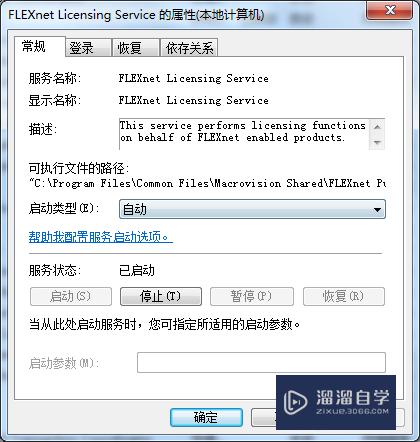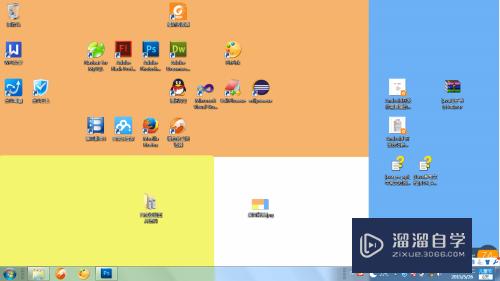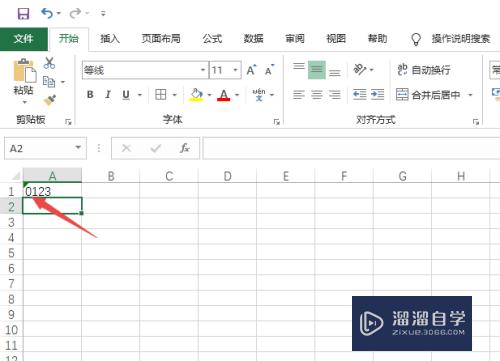Axure中如何更改参考线颜色(axure参考线设置)优质
Axure中如何更改参考线颜色?相信很多小伙伴都对这个问题很感兴趣。那么具体怎么操作呢?下面小渲就给大家分享一下。Axure更改参考线颜色的方法。希望能帮助到大家。
想要玩转“Axure RP”。快点击此入口观看最新教程→→
工具/软件
硬件型号:华硕(ASUS)S500
系统版本:Windows7
所需软件:Axure RP
方法/步骤
第1步
如图。在画板上拖出的参考线都有自己默认的颜色
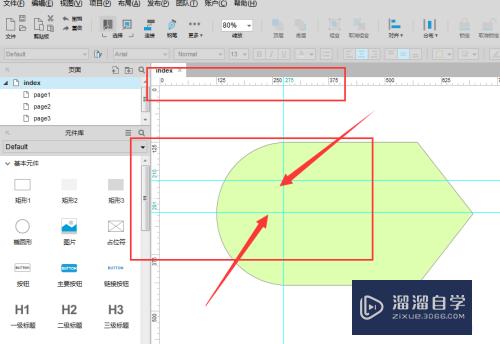
第2步
打开布局菜单栏。可以找到如图的栅格辅助线设置。选择将其打开
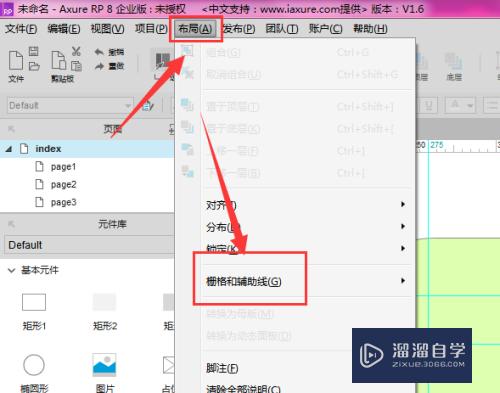
第3步
然后选择如图设置。打开
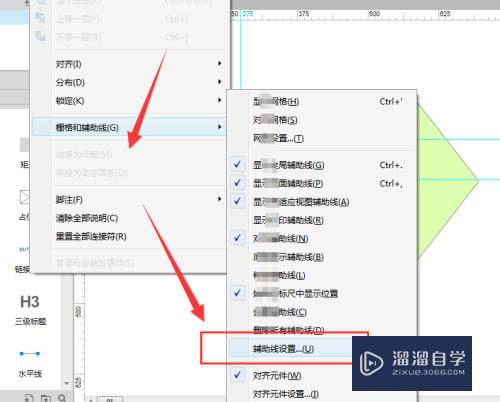
第4步
在这里找到页面辅助颜色设置。右侧就是他的颜色面板了
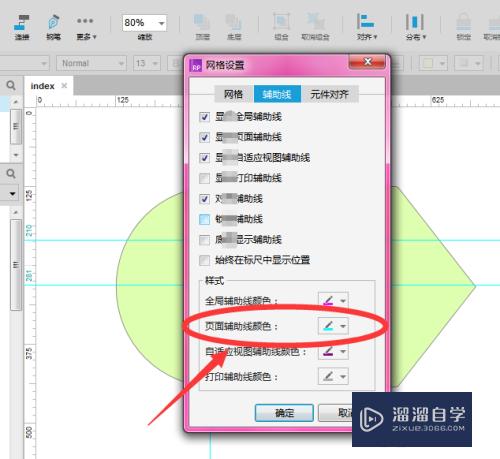
第5步
打开颜色面板。可以更换当前的颜色。如图
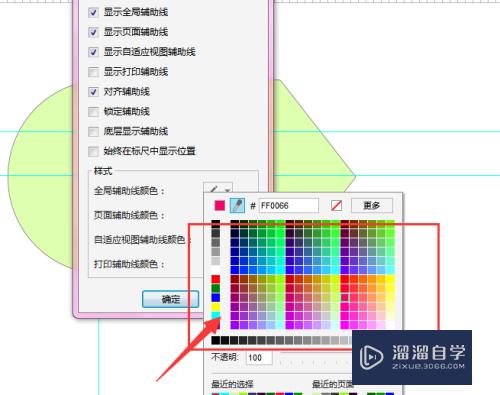
第6步
选择更换颜色后确定。这样就得到了更改颜色后的辅助线了。
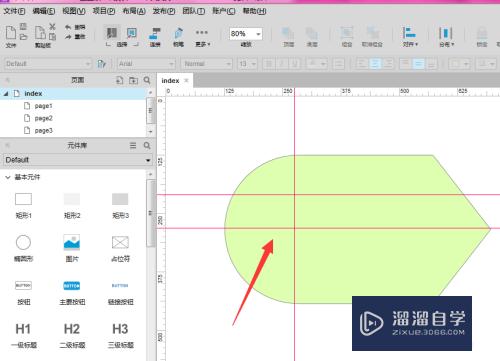
以上关于“Axure中如何更改参考线颜色(axure参考线设置)”的内容小渲今天就介绍到这里。希望这篇文章能够帮助到小伙伴们解决问题。如果觉得教程不详细的话。可以在本站搜索相关的教程学习哦!
更多精选教程文章推荐
以上是由资深渲染大师 小渲 整理编辑的,如果觉得对你有帮助,可以收藏或分享给身边的人
本文标题:Axure中如何更改参考线颜色(axure参考线设置)
本文地址:http://www.hszkedu.com/70656.html ,转载请注明来源:云渲染教程网
友情提示:本站内容均为网友发布,并不代表本站立场,如果本站的信息无意侵犯了您的版权,请联系我们及时处理,分享目的仅供大家学习与参考,不代表云渲染农场的立场!
本文地址:http://www.hszkedu.com/70656.html ,转载请注明来源:云渲染教程网
友情提示:本站内容均为网友发布,并不代表本站立场,如果本站的信息无意侵犯了您的版权,请联系我们及时处理,分享目的仅供大家学习与参考,不代表云渲染农场的立场!